iPhone willkürliche Neustarts nach iOS 14/13.7-Update? 12 Korrekturen!
iOS 14/13.7 brennt aus den richtigen Gründen in der Welt. Denn es ist etwas zum Ausprobieren. Während sich einige Benutzer fröhlich den Abenteuern von iOS 14/13.7 hingegeben haben, wurden einige zurückgedrängt. Sie waren sich darüber im Klaren, warum sich ihr iPhone immer wieder abschaltet und unregelmäßig neu startet. Unnötig zu erwähnen, dass die iOS 14-Version mit einigen Problemen geplagt ist. Aber das geht nicht die Welt unter, oder? Wir haben Ihnen die enzyklopädische Ansicht, um das Problem von iOS 14/13.7 herauszuziehen, das Ihr iPhone zufällig neu startet.
Teil 1: iOS 14/13.7 startet zufällig neu? Wieso den?
Mit einer neuen steigenden Nachfrage nach iOS 14/13.7, das kürzlich herausgekommen ist, ist eine Beta-Version. Es ist mehr oder weniger wie ein Testspiel für die Entwickler, um Meinungen einzuholen. Während es für die breite Öffentlichkeit zugänglich gemacht wird. Und zufällige Neustarts auf Ihrem iPhone sind keine seltenen Phänomene. Da es sich um eine Beta-Version handelt, kann man nicht erwarten, eine perfekte Version von Betriebssystemen zu haben. Es gibt einige Probleme, darunter Ihr iPhone, das sich ständig abschaltet und neu startet, Batterieentladung, Probleme mit der Netzwerkverbindung und mehr.
Teil 2: 12 Lösungen zum Beheben des zufälligen Neustarts des iPhone nach dem iOS 14/13.7-Update
Wir wissen, dass es völlig ärgerlich ist, wenn Ihr iPhone Sie ärgert. Um das Problem zu lösen, haben wir die 12 besten Lösungen zusammengestellt, um die Fixes für den zufälligen Neustart von iOS 14/13.7 aufzuzeichnen. Enthüllen Sie sie gleich unten.
Setzen Sie Ihr iPhone zurück
Wenn Ihr iPhone Sie ständig durch zufälliges Zurücksetzen auf das neueste iOS 14/13.7 nervt, kann dieses Problem leicht durch einen Hard-Reset behoben werden. Sie können das gewünschte iPhone-Modell auf folgende Weise hart zurücksetzen.
iPhone 11/XS/XS Max/XR/X/8:
Drücken Sie vorsichtig auf die Lauter-Taste, lassen Sie sie dann los und halten Sie die Leiser-Taste gedrückt. Drücken Sie im selben Nerv die Seitentaste, bis das Apple-Logo auf dem Bildschirm angezeigt wird.
iPhone 7 / 7 Plus:
Halten Sie einfach die „Sleep/Wake“-Taste zusammen mit der „Leiser“-Taste gedrückt. Lassen Sie die Taste los, bis das Apple-Logo über dem Bildschirm angezeigt wird.
Schließen Sie die Apps, die im Hintergrund ausgeführt werden
Wenn Sie sich unwohl fühlen, wenn Ihr iPhone zufällig auf iOS 14/13.7 zurückgesetzt wird, kann dies an den Hintergrundanwendungen liegen, die auf Ihrem iPhone ausgeführt werden. Es ist wichtig, dass Sie mit diesen Anwendungen einen Weg finden, da sie möglicherweise Ihren Arbeitsspeicher belasten und den Prozess verlangsamen. Um sicherzustellen, dass die Apps kein Problem darstellen. Sie können die Hintergrund-Apps entfernen. Dazu müssen Sie die angegebenen Methoden auf die genannte Weise befolgen:
Für iPhones mit Home-Buttons:
Die alten Modelle, die über Home-Buttons verfügen, können einfach zweimal auf den Home-Button tippen. Alle Anwendungen werden angezeigt, wischen Sie einfach nach oben.
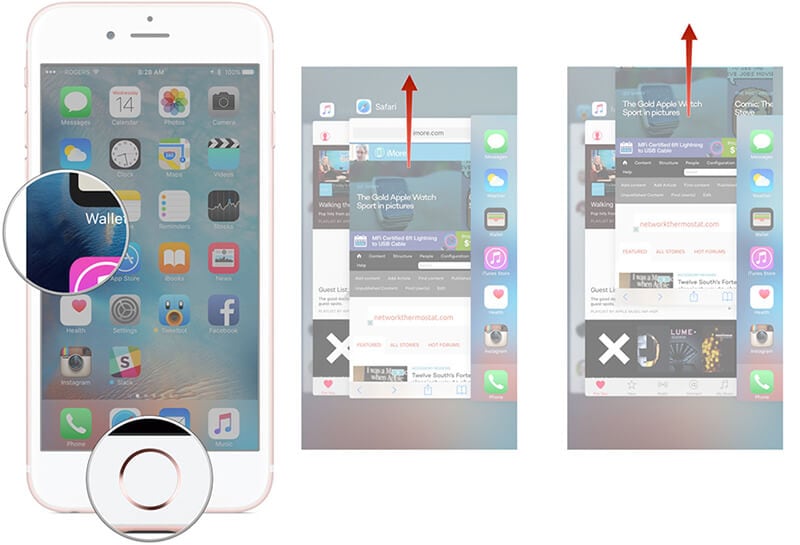
Für Telefone ohne Home-Taste:
Bei den neuesten Modellen, bei denen die Home-Tasten fehlen,
- Wischen Sie von der Mitte Ihres Bildschirms nach oben und halten Sie ein oder zwei Sekunden lang gedrückt. Dort finden Sie alle Anwendungen, die im Hintergrund arbeiten.
- Wischen Sie erneut in der Vorschau der App nach oben, um die Anwendung zu schließen.
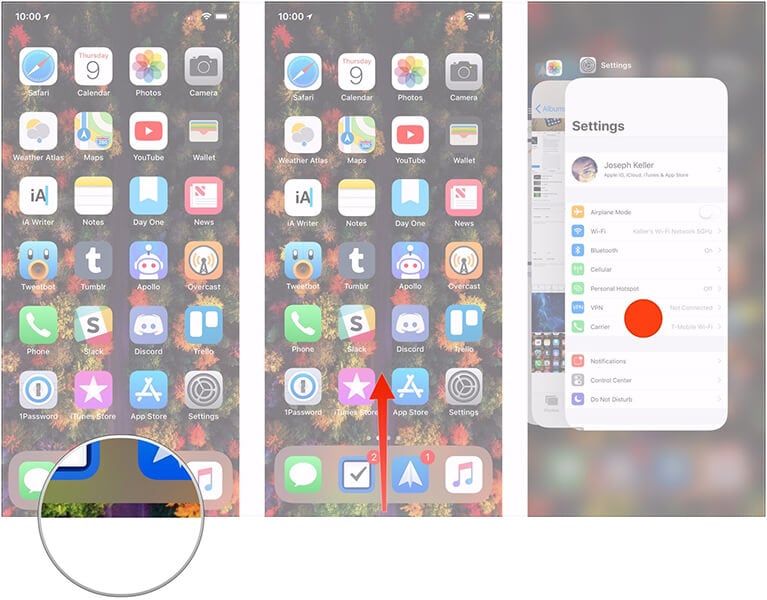
Überprüfen und aktualisieren Sie iOS 14/13.7-Apps
iPhone schaltet sich ständig aus und startet neu? Dies kann daran liegen, dass die Version des Betriebssystems Probleme mit Ihrem Gerät verursacht. Wenn Ihr iPhone immer wieder neu startet und beim Apple-Logo hängen bleibt. Diese Störungen können nur behoben werden, indem Sie Ihr iOS entsprechend aktualisieren. Befolgen Sie einfach die unten aufgeführten Schritte. Stellen Sie sicher, dass Sie es in der genannten Reihenfolge betreiben:
- Gehen Sie zu „Einstellungen“ und dann zu „Allgemein“. Tippen Sie dann auf die Option „Software-Update“.
- Wenn auf Ihrem Gerät bereits die neueste iOS-Version ausgeführt wird, wird eine Meldung mit der Versionsnummer von iOS und der Meldung „Ihre Software ist auf dem neuesten Stand“ angezeigt.
- Oder Sie können die neueste installierte Version herunterladen und mit dem Installationsvorgang fortfahren.
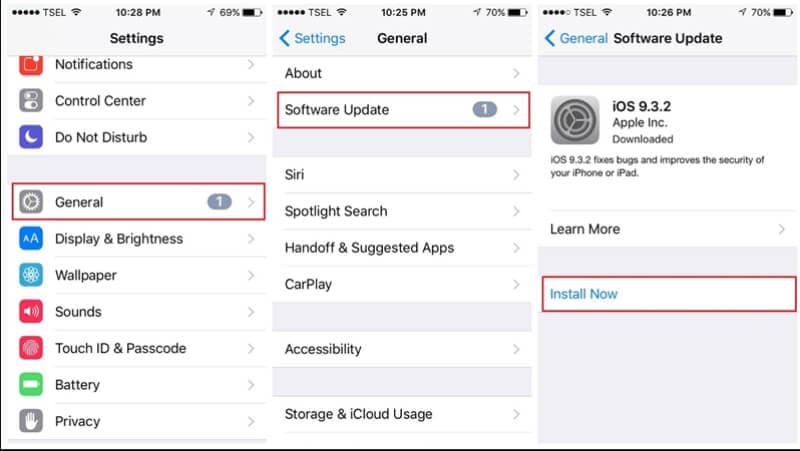
Entfernen Sie die fehlerhaften/verdächtigen Apps auf iOS 14/13.7
Wir haben unser Telefon auf die neueste Version aktualisiert. Was wir jedoch nicht verstehen, sind die älteren Anwendungen, die möglicherweise mit dem Problem des iPhone in Verbindung stehen, dass iOS 14/13.7 immer wieder neu gestartet wird. Es ist eine gute Praxis, die fehlerhaften/verdächtigen Apps zu entfernen. Diese könnten einige fehlerhafte Fehler oder Viren ausgeführt haben, die in die normale Funktion Ihres iPhones eingreifen würden. Um solche Anwendungen besser zu verstehen, befolgen Sie die unten angegebenen Schritte.
- Rufen Sie zunächst „Einstellungen“ auf, navigieren Sie zu „Datenschutz“ und wählen Sie „Analytics-Daten“ in Analytics aus. Scrollen Sie in der Liste nach unten, um alle Anwendungen zu finden.
- Wenn Sie dort zufällig eine App finden, gehen Sie einfach zurück zu Ihrem Startbildschirm und drücken Sie lange auf das fehlerhafte App-Symbol, das Sie entfernen möchten, bis das App-Symbol zu wackeln beginnt.
- Sie werden ein „X“-Symbol in der oberen linken Ecke Ihres App-Symbols bemerken. Drücken Sie einfach auf das „X“-Symbol und anschließend auf „Löschen“, falls erforderlich.
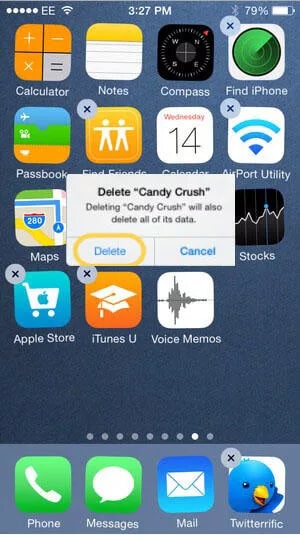
Löschen Sie die Cache-Daten von Apps
Wir nutzen Anwendungen, aber wir wissen nicht, dass sich der Cache-Speicher in Ihrem Telefon ansammelt. Das reicht aus, um den Platz in Ihrem Telefon zu vergrößern. Dies kann einer der Hauptgründe sein, warum sich Ihr iPhone immer wieder abschaltet und unregelmäßig neu startet.
- Gehen Sie auf Ihrem iPhone zum Abschnitt „Einstellungen“.
- Gehen Sie nun zu „Allgemein“ und wählen Sie „iPhone-Speicher“.
- Hier finden Sie alle Anwendungen, wählen Sie einfach eine Anwendung aus.
- Besuchen Sie die App und suchen Sie nach der Funktion „App auslagern“, drücken Sie darauf.
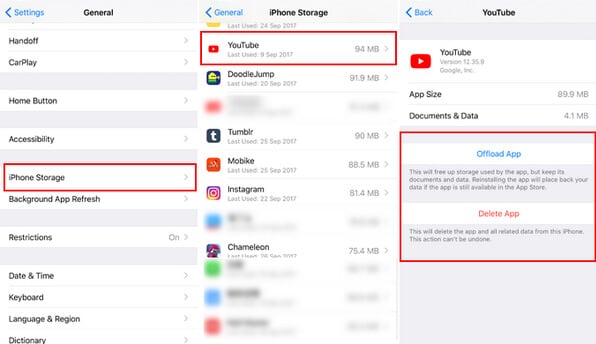
Bereinigen Sie Junk-Dateien in Ihrem iOS 14/13.7
Das Fehlverhalten Ihres iPhones wird ausschließlich den auf Ihrem iPhone verfügbaren Junk-Dateien zugeschrieben. Es ist wichtig, Junk-Dateien zu bereinigen und um diese mühsame Aufgabe stressfreier zu gestalten, stellen Sie sicher, dass Sie Ihre Kontakte, SMS, Fotos und WhatsApp auf selektive Weise löschen. Gewährleistung der vollständigen Löschung von Dateien, DrFoneTool – Datenlöscher für iOS Am besten machen Sie Ihr Telefon ganz schnell. Lassen Sie uns den Schritt-für-Schritt-Prozess kennenlernen, wie Sie ihn nutzen können.
Schritt 1: Starten Sie das Programm und legen Sie los
Laden Sie zunächst das DrFoneTool – Datenlöscher (iOS) herunter und installieren Sie es auf Ihrem Gerät. Ziehen Sie die Verbindung Ihres iPhones mit dem iPad oder PC über ein echtes Lightning-Kabel. Wählen Sie auf der Hauptschnittstelle die Option „Datenlöschung“, um die Junk-Dateien zu bereinigen.

Schritt 2 Löschen Sie die Junk-Ordner!
Gleich nachdem Sie sich für „Data Eraser“ entschieden haben, werden im nächsten Fenster 4 Optionen angezeigt. Alles, was Sie tun müssen, ist, auf die Funktion „Junk-Dateien löschen“ zu klicken.

Schritt 3 Das Scannen der Datei beginnt
Jetzt scannt das Programm automatisch alle Webs mit Junk-Dateien, die auf Ihrem iPhone vorhanden waren. Die in Ihrem iOS-System versteckten Dateien werden angezeigt.

Schritt 4 Wählen Sie Bereinigen und erleben Sie das Gerät frei von Junk
Markieren Sie einfach alle unnötigen Dateien, die Sie nicht mehr benötigen. Tippen Sie zuletzt auf „Reinigen“ > „OK“. Auf diese Weise werden alle Ihre ausgewählten iOS-Junk-Dateien entfernt.

iPhone mit iTunes wiederherstellen (Datenverlust)
Startet Ihr iPhone nach dem Update auf iOS 14/13.7 immer wieder neu? Wir wissen, dass es einfach zu nervig und schwer zu handhaben ist. Der schwierige Weg, dieses Problem zu lösen, besteht darin, dieses Problem zu lösen, indem Sie Ihr iPhone mit iTunes wiederherstellen. Nun, es mag einfach klingen, damit auszukommen. In Wirklichkeit führt dies jedoch zu einem vollständigen Datenverlust, da Ihr Gerät auf die Werksversion zurückgesetzt wird. Bevor Sie also mit dieser Methode fortfahren, ist es wichtig, dass Sie das iPhone sichern. Sie können kostenlos von DrFoneTool aus arbeiten.
- Laden Sie einfach iTunes auf Ihren PC und verbinden Sie Ihr iPhone/iPad mit einem Original-USB-Kabel.
- Tippen Sie in iTunes einfach auf Ihr iPhone und suchen Sie dann nach der Registerkarte „Zusammenfassung“ auf der linken Seite.
- Klicken Sie auf der Registerkarte „Zusammenfassung“ einfach auf die Schaltfläche „iPhone wiederherstellen“ und bestätigen Sie die Aktionen, indem Sie auf „Backup wiederherstellen“ klicken, wenn Sie dazu aufgefordert werden.

Stellen Sie das iPhone wieder her, indem Sie vorhandene Daten beibehalten
Das Wiederherstellen des iPhone in iTunes ist eine ziemlich harte Nuss. Zu viel Aufwand und Daten gehen verloren. Aber wenn Sie iOS 14/13.7 nach dem Zufallsprinzip neu starten möchten, DrFoneTool – Systemreparatur (iOS) ist das Beste, was man sich wünschen kann. Mit dieser einfach zu bedienenden Software können Sie eine Vielzahl von iOS-Systemproblemen wie das Apple-Logo oder die Boot-Schleife ganz einfach ohne Datenverlust beheben! Hier ist die Schritt-für-Schritt-Anleitung für Ihre Bequemlichkeit.
Schritt 1: Laden Sie DrFoneTool – Systemreparatur (iOS) auf das System
Sie müssen den Vorgang beginnen, indem Sie das Programm auf Ihr System laden. Wählen Sie die Option „Systemreparatur“ aus dem Hauptfenster. Stellen Sie mit einem Originalkabel eine Verbindung zwischen Ihrem iPhone, iPad oder iPod und Ihrem PC her. Sobald das Programm Ihr iOS-Gerät erkennt, wählen Sie die Option „Standardmodus“.

Schritt 2: Programm ermittelt Gerät
Das Programm erkennt den Modelltyp Ihres iDevice und zeigt die verfügbare iOS-Systemversion an. Entscheiden Sie sich einfach für eine Version und tippen Sie auf „Start“, um fortzufahren.

Schritt 3: Laden Sie die iOS-Firmware herunter
Das Programm lädt automatisch die gewünschte iOS-Firmware herunter. Warten Sie geduldig, bis es heruntergeladen wird, da es die Türen für das iPhone vollständig schließt, das sich immer wieder abschaltet und zeitweise neu startet.


Schritt 4: Programm reparieren
Sobald die iOS-Firmware vollständig heruntergeladen ist. Stellen Sie einfach sicher, dass Sie „Jetzt reparieren“ auswählen, um Ihr iOS zu reparieren. Dadurch wird Ihr Gerät aufgefordert, normal zu funktionieren.

Schritt 5: Ihr Gerät wird repariert
Nach einigen Augenblicken wird Ihr iOS-Gerät den Reparaturvorgang durchführen. Nehmen Sie jetzt Ihr Gerät in die Hand und warten Sie, bis es verarbeitet wurde. Sie werden feststellen, dass alle iOS-Probleme weggescheucht werden.

Laden Sie den Akku vollständig auf
Das iPhone startet bei iOS 14/13.7 immer wieder neu und signalisiert einen niedrigen oder zaghaften Akkustand. Diese schonen Ihre Geräte gnadenlos und bringen Ihr Telefon in Schwierigkeiten. Wenn Sie dieses Problem lösen möchten, laden Sie den Akku am besten vollständig auf. Das mag einfach klingen, aber die Benutzer verpassen es vollständig, ihre fälligen Telefone aufzuladen.
Alle Einstellungen unter iOS 14/13.7 zurücksetzen
Es können die Einstellungen sein, die sich als schädlich erweisen könnten. Die auf Ihrem Gerät aktivierten Einstellungen haben möglicherweise die ordnungsgemäße Funktion des Telefons eingeschränkt, was dazu führt, dass das iPhone zufällig auf iOS 14/13.7 zurückgesetzt wird. Stellen Sie sicher, dass alle Einstellungen, die Sie auf Ihrem Gerät gespeichert haben, vollständig entfernt werden. Hier sind die Möglichkeiten, mit denen Sie sich entscheiden können.
- Gehen Sie auf Ihrem iPhone einfach zu „Einstellungen“, tippen Sie auf „Allgemein“ und wählen Sie die Option „Zurücksetzen“.
- Gehen Sie dann zu „Alle Einstellungen zurücksetzen“ und innerhalb eines Wimpernschlags werden die Einstellungen wiederhergestellt.
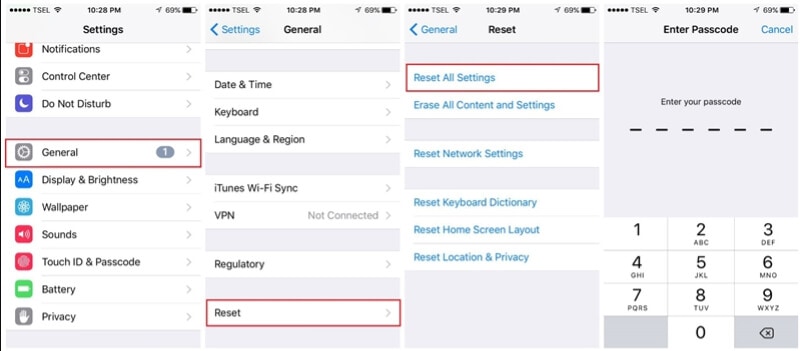
Entfernen Sie Ihre SIM-Karte und legen Sie sie ein
Die Natur einiger Probleme ist völlig unaussprechlicher Natur. Verbinden Sie bei diesen iPhone-Problemen Ihren Mobilfunkanbieter. Ihr iPhone führt möglicherweise zu einer iPhone-Startschleife. Die einfache Möglichkeit, dieses Problem zu lösen, besteht darin, die SIM-Karte von Ihrem iPhone zu entfernen und zu sehen, ob das Problem in den Hintergrund getreten ist oder nicht. Wenn es weiterhin besteht, entfernen Sie einfach Ihre SIMS-Karte und versuchen Sie, sie neu zu installieren. Wenn das Entfernen der SIM-Karte beim Neustart hilft, legen Sie sie ein.
Deaktivieren Sie unnötige stromhungrige Funktionen von iOS 14/13.7
Mit dem neuesten iOS 14/13.7 wurden mehrere Funktionen enthüllt. Sie mögen diese Funktionen vielleicht, aber sie haben nichts gegen Sie. Diese sind zwar darauf ausgerichtet, Ihnen ein verbessertes Aussehen und Verschleiß zu verleihen, graben jedoch ein Loch in Ihre Batterie. Es wird daher empfohlen, alle Arten von unnötigen oder am wenigsten benötigten Funktionen einfach auszuschalten. Um die jeweilige Funktion zu deaktivieren, können Sie zu Ihren Einstellungen gehen und deren Einstellungen herausfinden.
Neueste Artikel